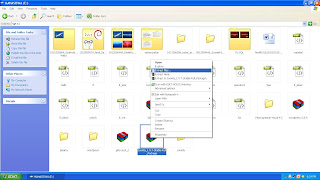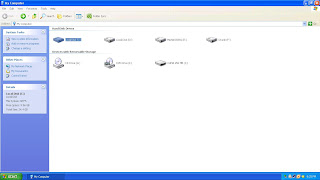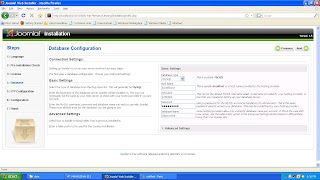1. Pastikan joomla yang kita pakai sudah di persiapkan dan di simpan di disk drive E disini kita memakai Joomla versi 1.5.7.
Local disk C -> xammp -> mysql -> data
5. Setelah semua proses terselesaikan, kita masuk ke browser lalu masukan url ‘’http://localhost/, browser akan masuk kedalam sebuah root yang sudah di sesuaikan sebelumnya. Masuk ke folder yang sudah kita buat sebelumnya “joomla” sudah saya rename menjadi “1011510656-Yan Permana Karsono”.
6. Browser akan secara otomatis mengarahkan kita dalam proses konfigurasi, untuk melengkapi proses kita dalam membuat joomla offline, step pertama pilih bahasa.
7. Kemudian akan masuk ke dalam proses “pre installation chek” , dalam proses ini joomla itu sendiri akan mengecek semua kelengkapan yang tersedia guna menunjang proses lancar.
8. Selanjutnya dalam proses “licence” pilih next saja.
9. Memasuki di dalam “database configuration” disini kita akan mengisi seperti form,
Host name : localhost
Username : praktek
Password : mahasiswa
Databasename : dbjoomla (seharusnya “1011510656joomla”)
Setelah semua sudah dilengkapi pilih next.
10. Di “FTP configuration” tidak ada yang perlu kita rubah, langsung next saja.
2. “configuration” disini kita akan mengisi nama website, e-mail, dan admin password (mahasiswa), setelah semua di isi pilih next, dan muncul keterangan untuk mengesave data kita.
11. Selanjutnya dalam tahap akhir biasanya muncul keterangan untunk menghapus folder bernama “ installation” langkahnya local disk E -> 1011510656-yan permana karsono -> pilih folder bernama installation, lalu delete folder tersebut.
12. Selanjutnya dalam tahap akhir biasanya muncul keterangan untunk menghapus folder bernama “ installation” langkahnya local disk E -> 1011510656-yan permana karsono -> pilih folder bernama installation, lalu delete folder tersebut.
13. Coba refresh browser yang sempat kita tinggal, dan akan masuk kedalam proses login
Username : admin
Password : mahasiswa
14. Joomla siap diopersikan.